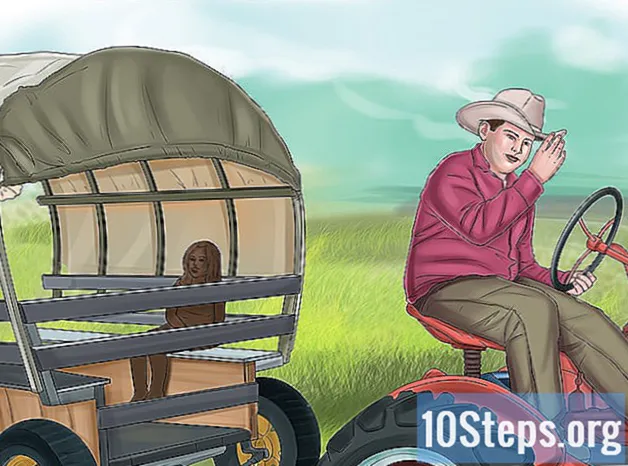सामग्री
“अॅडोब एक्रोबॅट Professional प्रोफेशनल” तुम्हाला पीडीएफ दस्तऐवजाचे उद्घाटन दृश्य निर्दिष्ट करण्याची परवानगी देते. उदाहरणार्थ, आपण निर्दिष्ट करू शकता की जेव्हा एखादा वापरकर्ता दस्तऐवज उघडतो, तेव्हा 50०% झूमवर तिसरा पृष्ठ प्रदर्शित करतो, विचित्र आणि अगदी अंकित पृष्ठे मुद्रित पुस्तक स्वरूपात एकमेकांच्या पुढे प्रदर्शित होतात.
पायर्या
अॅक्रोबॅटमध्ये उघडलेल्या पीडीएफसह, “फाईल” मेनूमधील “कागदजत्र गुणधर्म” वर क्लिक करा. दस्तऐवज गुणधर्म संवाद दिसतील. “इनिशिअल व्यू” टॅब निवडा. प्रारंभिक व्यू पर्याय प्रदर्शित होतील.
सुरुवातीच्या दृश्यात पॅनेल दर्शविण्यासाठी निर्दिष्ट करण्यासाठी, “दस्तऐवज पर्याय” विभागात “दाखवा” ड्रॉप-डाऊन सूचीमधून पर्याय निवडा. आपण पॅनेल प्रदर्शित न करणे किंवा “बुकमार्क”, “पृष्ठे” किंवा “स्तर” कोणतेही पर्याय प्रदर्शित न करणे निवडू शकता.

सुरुवातीच्या दृश्यात पृष्ठांचे लेआउट निर्दिष्ट करण्यासाठी, “पृष्ठ लेआउट” ड्रॉप-डाउन सूचीमधून एक पर्याय निवडा. “सिंगल पेज” पर्याय एकच पृष्ठ दाखवतो, “फेसिंग” ऑप्शन मुद्रित पुस्तक स्वरूपात पृष्ठे प्रदर्शित करतो आणि “सतत” पर्याय पृष्ठांवर निरंतर स्क्रोल करण्यास अनुमती देतो.
सुरुवातीच्या दृश्यात पृष्ठांचे विस्तारीकरण निर्दिष्ट करण्यासाठी “मॅग्निफिकेशन” सूचीमधून पर्याय निवडा. “फिट पृष्ठ” पर्याय दस्तऐवजास मोठा करतो जेणेकरून एक पृष्ठ (किंवा दोन स्प्रेड पृष्ठे) दस्तऐवज विंडो भरेल. “फिट रूंदी” पर्याय डॉक्युमेंटला मोठे करते जेणेकरून पृष्ठाची रुंदी डॉक्युमेंट विंडो भरेल. “फिट व्हिजिएबल” पर्याय डॉक्युमेंटला मोठा करते जेणेकरून पृष्ठावरील सामग्रीची रुंदी दाखवल्या गेलेल्या पृष्ठाच्या काठावर रिक्त मोकळी जागा असलेल्या दस्तऐवज विंडोमध्ये भरेल.
उघडण्याच्या दृश्यात एखादे विशिष्ट पृष्ठ दर्शविण्यासाठी, “ओपन टू” मजकूर बॉक्समध्ये पृष्ठ क्रमांक प्रविष्ट करा.
आपण “विंडो ऑप्शन्स” विभागातील बॉक्स निवडून उघडण्याच्या दृश्यात दस्तऐवज विंडोचे वर्तन निर्दिष्ट करू शकता. “दस्तऐवज विंडोला जास्तीत जास्त आकार दिला नाही तरच मुख्यपृष्ठाचा आकार समायोजित करण्यासाठी“ विंडोचा प्रारंभिक पानावर आकार बदला ”चेकबॉक्स दस्तऐवज विंडोचे आकार बदलतो. “स्क्रीनवरील विंडो विंडो” स्क्रीनवर डॉक्युमेंट विंडो केंद्रित करते. “पूर्ण स्क्रीन मोडमध्ये उघडा” चेकबॉक्स पूर्ण स्क्रीन मोडमध्ये दस्तऐवज उघडतो. “दर्शवा” फ्लोटिंग सूचीमधील पर्याय आपल्याला दस्तऐवज विंडोच्या शीर्षक बारमध्ये दस्तऐवज शीर्षक किंवा दस्तऐवजाचे फाइल नाव प्रदर्शित करण्याची परवानगी देतात.
“युजर इंटरफेस ऑप्शन्स” विभागातील बॉक्स निवडून आपण स्टेटस बारवरील मेनू बार, टूलबार आणि विंडो नियंत्रणे लपवू शकता.टीपः मेनू, टूलबार आणि विंडो नियंत्रणे लपविण्यामुळे दस्तऐवज वापरकर्त्यासाठी अॅक्रोबॅट किंवा रीडरची वैशिष्ट्ये अनुपलब्ध होतील.
कागदजत्र गुणधर्म संवाद बंद करण्यासाठी ओके क्लिक करा.
कागदजत्र गुणधर्मातील बदल जतन करण्यासाठी फाइल मेनूवर सेव्ह क्लिक करा. पुढच्या वेळी कागदजत्र उघडल्यानंतर प्रारंभिक दृश्यामध्ये केलेले बदल लागू केले जातील.